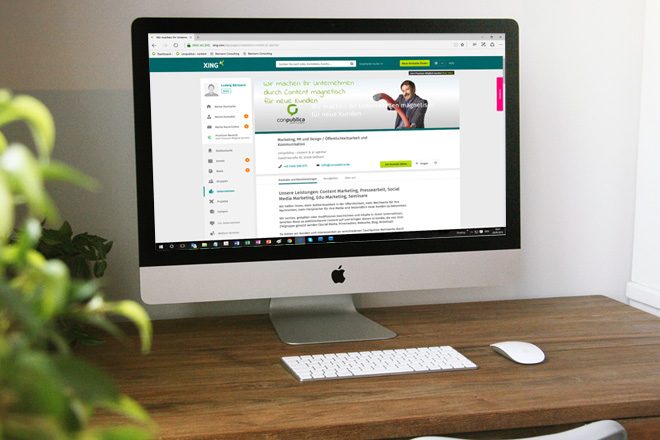XING ist als Business-Netzwerk für Menschen gegründet worden. Auf der Plattform sollen Menschen untereinander Kontakte knüpfen und geschäftliche Beziehungen aufbauen. Irgendwann kamen dann die Unternehmensprofile dazu. Dies waren (und sind) Microsites, in denen sich Unternehmen vorstellen können. Die Aktoren bei XING, die Menschen, sind mit dem jeweiligen Unternehmen, für das sie aktuell arbeiten, verknüpft.
XING entdeckte, dass man mit dem Thema Recruiting und Personalgewinnung viel Geld verdienen kann, kaufte die Arbeitgeberbewertungsplattform kununu und startete das Employer-Branding-Profil. Ein kostenpflichtiges und recht teures Profil, mit dem sich Unternehmen als attraktiver Arbeitgeber im Web und bei XING präsentieren können.
In diesem Jahr nun wurde der nächste Schritt vollzogen: Die (kostenlosen) Unternehmensprofile heißen nun Arbeitgeberprofile.
Und es gibt nun die Business-Seiten. Diese dienen explizit dazu, Marketing und Vertrieb bei XING zu machen.
[Tweet „XING Business-Seiten helfen beim Marketing und Vertrieb, @conpublica“]
Wichtig ist zu wissen, dass die XING Business-Seiten sind keine Unternehmensdarstellung sind. Du darfst also nicht dein Unternehmen als solches darstellen, sondern nur einzelne Produkte und Dienstleistungen. Das können aber durchaus einzelne Abteilungen, Bereiche, Divisionen, Produktgruppe oder Marken sein. Dafür darfst du mehrere Business-Seiten parallel führen.
Die Business-Seiten sind komplett kostenlos, es gibt aber wie fast überall bei XING eine Bezahlvariante für 199,- EURO im Monat inklusive 50 EURO Werbebudget für die entsprechende Seite. Im Moment läuft eine Aktion, bei der eine Professional Version für 149,- EURO pro Monat bekommst. Diese Aktion findest du unter https://www.xing.com/xbp/upsell.
Anlegen der Business-Seite
Das Anlegen einer Business-Seite ist recht einfach. Du klickst auf den Menüpunkt Unternehmen in der Seitennavigation. XING leitet dich auf die Arbeitgeberseiten. Der zweite Reiter heißt Produkte und Dienstleistungen. Hier kannst du deine kostenlosen Business-Seiten erstellen.
Jetzt füllst du die Maske im Seiten-Editor komplett aus.
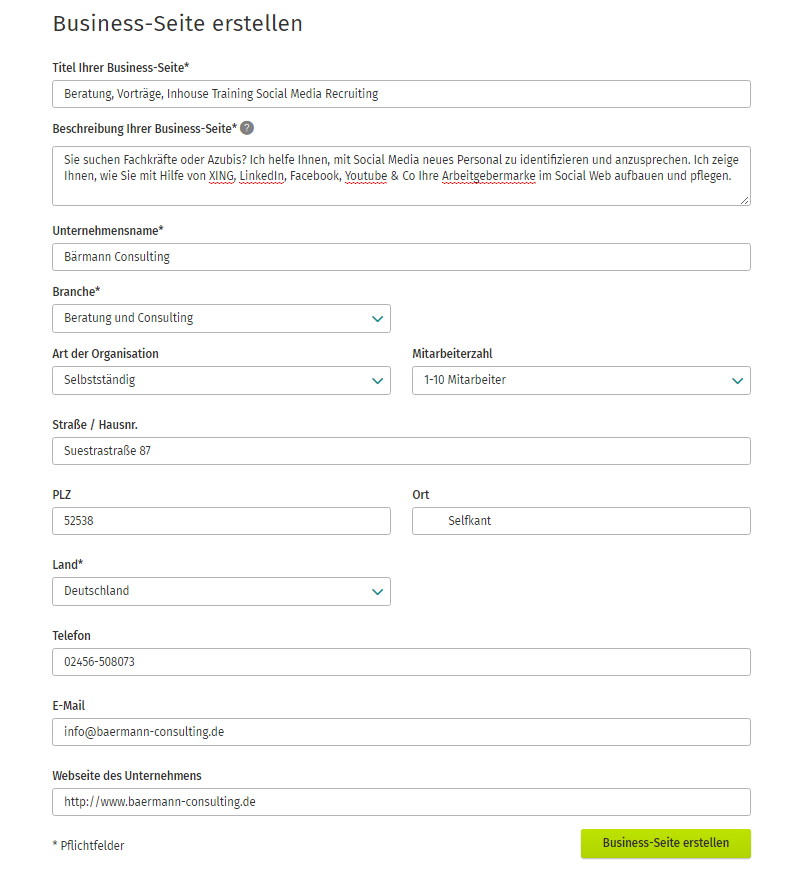
Wenn du die Eingabemaske komplett ausgefüllt hast, klickst du auf Business-Seite erstellen. Es folgt Schritt zwei.
Wichtig: Deine Business-Seite ist für andere Mitglieder noch nicht sichtbar.
Nun kannst du ein nettes und aussagekräftiges Hintergrundbild und ein Logo einfügen. Das Logo sollte die Maße 512 x 512 Pixel haben. Das Hintergrundbild sollte die Maße 984 x 246 Pixel haben.
Hier zwei nette Beispiele:
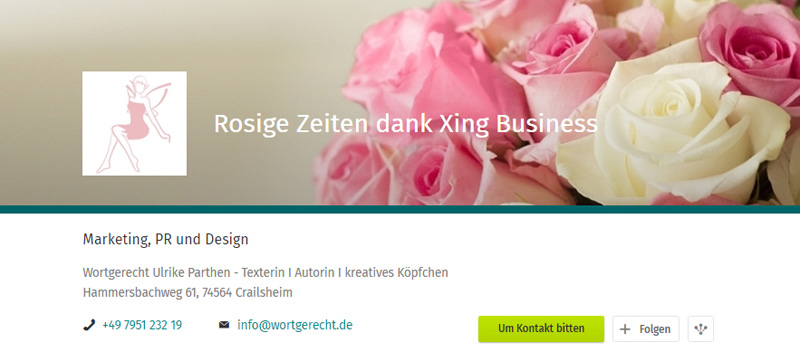
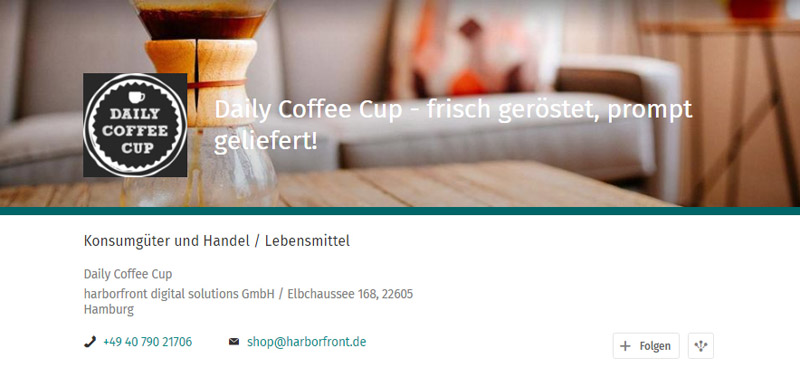
Übrigens: die Farbe des Hintergrunds im Kopfbereich (Akzentfarbe) kannst du selbst ändern. Dazu benötigst du aber einen Hexadezimalwert deiner Wunschfarbe.
Fülle nun nacheinander die beiden Rubriken Produkte und Dienstleistungen und Über uns aus. Du kannst
- Textfelder mit Überschrift und Text
- Bilder mit den Maßen 774 x 495 Pixel (jpg, gif, png oder bmp)
- Videos aus Vimeo oder Youtube
- Dokumente (PDF, PPT, PPTX, XLS, XLSX, DOC, DOCX) bis je 20 MB zum Download
- Ansprechpartner für diese Seite (nur XING Mitglieder)
hinzufügen.
Nachdem du einen Baustein hochgeladen hast, kannst du diesen per Drag & Drop mit der Maus hoch und runter schieben. So erstellst du eine aussagekräftige und optisch ansprechende Business-Seite.
Ich empfehle Ihnen dringend, ein Impressum auf deiner Business-Seite unter „Über uns“ zu hinterlegen oder von dort auf das Impressum deiner Website zu verlinken.
Wenn du fertig bist, kannst du die Freischaltung deiner Business-Seite beantragen. XING hat einige Kriterien festgelegt, die deine Seite erfüllen muss. Diese findest du unter https://www.xing.com/app/user?op=tandc&what=xbp. Wenn die Überprüfung erfolgreich war, wird deine Seite freigeschaltet und ist für alle XING-Mitglieder sichtbar.
Du findest deine Seite(n) von nun an im Menü oben rechts neben dem Sternchen mit den Einstellungen. Der Menüpunkt heißt Business-Seiten bearbeiten.
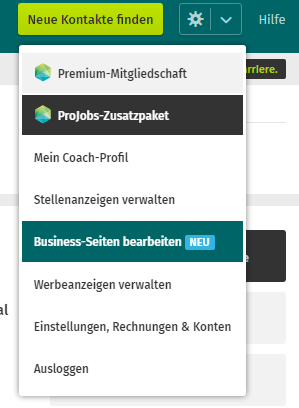
Was du mit deiner Business-Seite tun kannst und wie du sie bekannt machst, erfährst du in einer Woche hier an Ort und Stelle.
Mehr zu den XING Business-Seiten findest du unter https://businesspages.xing.com.
Ein Handbuch zum Anlegen der Seiten findest du auf der Business-Seite von XING unter https://www.xing.com/xbp/pages/xing-ag.
Ein Tipp zum Abschluss: Wenn du Mitglied der XING-Gruppe Business-Seiten Feedback (https://www.xing.com/communities/groups/business-seiten-feedback-defe-1084937) wirst, kannst du dir vom Moderator einen Testmonat mit der Professional Version der Business-Seiten freischalten lassen. Dazu gibt es sogar ein nettes Werbebudget. Wie lange diese Aktion läuft, weiß ich nicht.